答案:配置VSCode支持FPGA和硬件描述语言需安装HDL扩展、外部工具路径、任务自动化及波形查看集成。具体包括安装Verilog/VHDL语言扩展,配置iverilog、verilator、GHDL等工具路径,在tasks.json中定义编译、仿真、综合任务,并集成GTKWave查看波形文件,结合Remote-SSH实现远程开发,提升HDL开发效率与体验。
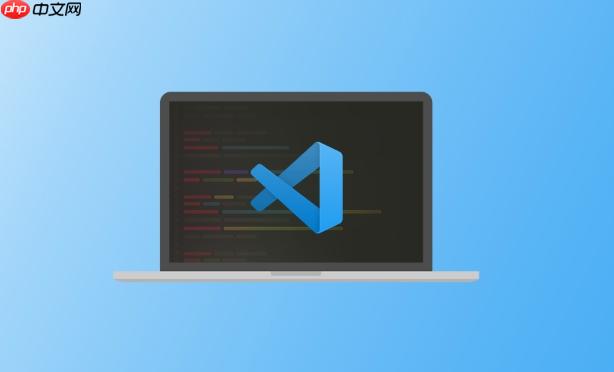
配置VSCode以支持FPGA和硬件描述语言,核心在于利用其强大的扩展生态系统,将文本编辑、代码高亮、智能提示、以及与外部仿真和综合工具的集成统一起来。这能让VSCode从一个通用编辑器,摇身一变成为一个高效、个性化的硬件开发工作站,大大提升日常编码和验证的体验。
要实现对FPGA和硬件描述语言(如Verilog、SystemVerilog、VHDL)的支持,通常需要以下几个步骤:
解决方案
-
安装VSCode: 确保你的系统上安装了最新版本的Visual Studio Code。这是所有后续配置的基础。
-
安装语言支持扩展:
- Verilog/SystemVerilog: 搜索并安装如 Verilog HDL (mshr-h) 或 SystemVerilog (Tmax) 这样的扩展。它们提供了语法高亮、代码片段、智能提示和基本的Linting功能。
- VHDL: 搜索并安装如 VHDL (VHDL-LS) 或 VHDL (VHDL) 这样的扩展。VHDL-LS通常提供更高级的语言服务器功能,如跳转到定义、符号查找等。
- 这些扩展是VSCode理解HDL代码的关键。
-
配置外部工具路径:
- 大多数HDL扩展需要依赖外部的Linting工具、仿真器或综合器来提供更深层次的代码分析和验证功能。例如,对于Verilog,你可能需要安装 Icarus Verilog (iverilog) 作为轻量级仿真器,或者 Verilator 作为Linter和C++模型生成器。对于VHDL,GHDL 是一个不错的选择。
- 安装这些工具后,通常需要在VSCode的 settings.json 中配置它们的执行路径。例如:
"verilog.linting.iverilog.path": "/usr/local/bin/iverilog", "verilog.linting.verilator.path": "/usr/local/bin/verilator", "vhdl.ghdl.path": "/usr/local/bin/ghdl"
这些路径根据你的操作系统和工具安装位置而异。
-
设置任务(Tasks)自动化:
- VSCode的 tasks.json 文件是自动化构建、仿真、综合等流程的利器。你可以定义自定义任务来执行外部命令。
- 例如,一个用于编译和运行Icarus Verilog仿真的任务:
{ "version": "2.0.0", "tasks": [ { "label": "Simulate Verilog (Icarus)", "type": "shell", "command": "iverilog -o ${workspaceFolder}/sim/my_design.vvp ${workspaceFolder}/src/*.v ${workspaceFolder}/tb/*.v && vvp ${workspaceFolder}/sim/my_design.vvp", "group": { "kind": "build", "isDefault": true }, "problemMatcher": [], "presentation": { "reveal": "always", "panel": "new" } } ] }这个任务会编译项目中的Verilog文件,然后运行生成的仿真可执行文件。你可以根据自己的项目结构和工具链来定制这些命令。
-
波形文件查看器集成:
- 许多仿真会生成 .vcd (Value Change Dump) 或 .fst (Fast Signal Trace) 格式的波形文件。安装如 GTKWave Viewer (mshr-h) 这样的VSCode扩展,可以直接在VSCode中打开和查看这些波形文件,或者通过任务命令自动启动外部的GTKWave工具。
-
远程开发(可选但常用):
- 如果你的FPGA开发环境(例如,运行Vivado、Quartus的Linux服务器)在远程机器上,Remote – SSH 扩展是必不可少的。它允许你在本地VSCode中编辑代码,而实际的编译、仿真、综合都在远程服务器上执行,极大地提升了开发体验。
为什么选择VSCode来开发FPGA和硬件描述语言?
我个人觉得,选择VSCode来处理FPGA和HDL项目,更多的是一种“摆脱束缚”的体验。传统的FPGA厂商IDE,比如Vivado或Quartus,虽然功能强大,但往往显得臃肿、启动缓慢,而且编辑器的体验也常常不尽如人意。它们更像是为整个设计流程而生,而不是专注于代码编写本身。
VSCode则完全不同。它轻量、启动快,更像是一个高度可定制的文本编辑器,但通过其丰富的扩展生态,你可以把它打造成一个几乎全能的开发环境。它的核心优势在于:
- 极致的定制化能力: 你可以根据自己的喜好调整主题、快捷键,甚至通过 settings.json 深入配置各种语言和工具的行为。这种个性化的工作流,能让你的编码体验达到最佳。
- 统一的开发环境: 我经常会同时处理Verilog、C/C++(用于软核编程)、Python(用于脚本自动化)等多种语言。VSCode能在一个窗口内无缝切换这些语言的支持,避免了在不同IDE之间来回切换的烦恼。
- 强大的Git集成: 版本控制是现代软件开发不可或缺的一部分,VSCode内置的Git功能非常强大,配合GitLens等扩展,能让代码管理变得直观高效。
- 活跃的社区支持: 庞大的用户群体意味着总能找到解决问题的方法,以及不断涌现的新扩展和改进。这使得VSCode能够快速适应新的技术和需求。
- 远程开发能力: 对于那些在远程服务器上运行资源密集型综合或仿真任务的开发者来说,VSCode的Remote-SSH扩展简直是福音。它让我可以在本地机器上享受VSCode的流畅体验,同时利用远程服务器的强大计算能力,这在FPGA开发中尤为重要。
简而言之,VSCode提供了一个灵活、高效、且高度可定制的平台,让开发者能够专注于编码本身,而不是被工具的限制所困扰。它更像是你亲手打造的专属工具箱,而不是一个厂商强加给你的“大而全”的解决方案。
有哪些推荐的VSCode扩展和外部工具可以提升开发效率?
要真正发挥VSCode在FPGA和HDL开发中的潜力,选择正确的扩展和外部工具至关重要。这就像是为你的专属工具箱挑选最锋利、最趁手的工具。
核心语言支持扩展:
- Verilog HDL (mshr-h): 这是Verilog和SystemVerilog开发者的首选。它提供了语法高亮、代码片段、Linting(通过集成iverilog或verilator)、自动补全等基础功能。没有它,Verilog代码在VSCode里就只是普通的文本。
- SystemVerilog (Tmax): 如果你主要使用SystemVerilog,这个扩展提供了更专业的支持,包括对UVM(Universal Verification Methodology)的初步理解,以及更高级的语言服务器功能。
- VHDL (VHDL-LS): 对于VHDL开发者,VHDL-LS是基于语言服务器协议(LSP)的,能提供非常强大的功能,如跳转到定义、引用查找、符号重命名、错误检查等,极大地提升了VHDL的开发体验。
辅助开发工具和集成:
- Icarus Verilog (iverilog): 一个轻量级的Verilog仿真器。它启动快,适合快速验证小模块功能。通过VSCode的任务配置,可以轻松实现编译和运行。
- Verilator: 这不仅仅是一个Linter,它还能将Verilog/SystemVerilog代码转换为C++模型,用于高性能仿真。它的Linting功能非常强大,能捕捉到许多潜在的设计问题。将它集成到VSCode的Linting流程中,能让你的代码质量在早期就得到保证。
- GHDL: 针对VHDL的开源仿真器和综合工具。如果你是VHDL用户,GHDL是你的得力助手,同样可以通过任务集成到VSCode中。
- GTKWave Viewer (mshr-h): 这个扩展允许你直接在VSCode中打开 .vcd 或 .fst 波形文件,并自动启动外部的GTKWave工具进行查看。对于调试和理解仿真结果,这是不可或缺的。
- Remote – SSH: 之前提过,如果你的开发环境在远程服务器上,这个扩展是你的生命线。它让你感觉就像在本地编辑一样,但所有计算都在远程进行。
- GitLens: 虽然不是HDL特有,但对于任何需要版本控制的项目,GitLens都能提供无与伦比的Git集成体验,包括行级历史、代码作者信息等,对于团队协作和代码溯源非常有帮助。
- Code Spell Checker: 避免在注释或字符串中出现拼写错误,保持代码的专业性。
这些工具和扩展的组合,能够将VSCode从一个普通的文本编辑器,升级为一个功能完备、高度个性化的FPGA/HDL开发工作站。关键在于根据你的具体项目需求和偏好,选择并配置它们。
如何利用VSCode的任务(Tasks)和调试功能来自动化FPGA开发流程?
VSCode的任务(Tasks)功能是我在FPGA开发中非常依赖的一个特性,它让那些重复性的编译、仿真、甚至与外部综合工具交互的步骤变得自动化。至于调试,对于HDL来说,它的概念与软件调试有所不同,更多地是围绕波形分析展开。
利用任务(Tasks)自动化流程:
tasks.json 文件是VSCode任务的核心。它允许你定义各种自定义命令,这些命令可以在VSCode内部的终端中执行。
-
编译与Linting: 你可以定义任务来运行Verilator进行Linting,或者使用Icarus Verilog进行编译。
{ "label": "Lint with Verilator", "type": "shell", "command": "verilator --lint-only -sv ${workspaceFolder}/src/*.sv", "problemMatcher": "$verilator", // 如果有Verilator的problemMatcher,可以捕获错误 "group": "build", "presentation": { "reveal": "always", "panel": "new" } }, { "label": "Compile for Simulation (Icarus)", "type": "shell", "command": "iverilog -o ${workspaceFolder}/sim/my_design.vvp -s testbench ${workspaceFolder}/src/*.sv ${workspaceFolder}/tb/*.sv", "group": "build", "presentation": { "reveal": "always", "panel": "new" } }这样,你只需要按下快捷键(通常是 Ctrl+Shift+B 或通过命令面板),就可以快速执行这些操作。
-
仿真运行与波形生成: 在编译之后,通常需要运行仿真并生成波形文件。
{ "label": "Run Simulation & View Waveform", "type": "shell", "command": "vvp ${workspaceFolder}/sim/my_design.vvp && gtkwave ${workspaceFolder}/sim/dump.vcd", "group": "test", "presentation": { "reveal": "always", "panel": "new" } }这个任务会先运行仿真,然后自动启动GTKWave来显示生成的 dump.vcd 波形文件。这极大地简化了仿真-查看波形的工作流。
-
与外部综合工具交互(间接): 虽然VSCode不能直接进行FPGA综合,但你可以定义任务来调用外部综合工具的脚本。例如,触发Vivado或Quartus的Tcl脚本:
{ "label": "Run Vivado Synthesis", "type": "shell", "command": "vivado -mode batch -source ${workspaceFolder}/scripts/synthesize.tcl", "group": "build", "presentation": { "reveal": "always", "panel": "new" } }这让你可以从VSCode内部启动整个综合流程,而无需离开编辑器。
HDL的“调试”功能:
对于硬件描述语言,传统的软件意义上的“调试”(如设置断点、单步执行、查看变量值)是很少见的。HDL的调试更多地是一种验证和分析。
-
波形分析是核心: 当我们在谈论HDL调试时,我们主要指的是通过仿真生成的波形文件来分析信号的变化、时序关系、以及逻辑行为是否符合预期。VSCode通过集成GTKWave Viewer等工具,可以让你在代码和波形之间快速切换,形成一个反馈循环。
-
Linting和形式验证: Verilator等工具提供的Linting功能,可以在早期发现代码中的潜在错误和不规范之处,这可以看作是“静态调试”。而形式验证工具(虽然通常不在VSCode中直接运行,但其结果可以被分析)则能从数学上证明设计的某些属性。
-
软核处理器调试(嵌入式): 如果你的FPGA设计中包含软核处理器(如MicroBlaze、Nios II或RISC-V),那么在这些处理器上运行的软件代码就可以进行传统的C/C++调试。此时,VSCode的 launch.json 文件就派上用场了。你可以配置GDB调试器来连接到FPGA上的软核处理器,进行断点、单步、变量查看等操作。这通常需要特定的JTAG调试器和GDB服务器支持。
我的经验是,任务自动化是VSCode在FPGA开发中最能体现价值的地方。它将原本分散在命令行中的命令串联起来,形成了一个流畅的工作流。而HDL的“调试”思维,需要从软件的断点模式转向波形的分析模式,理解信号在时间轴上的行为,这才是硬件设计真正的魅力所在。
vscode linux python js git json 操作系统 处理器 编码 工具 c++ ios 软件开发 Python json 字符串 循环 signal git ide visual studio vscode visual studio code FPGA linux ssh 自动化 fpga开发


